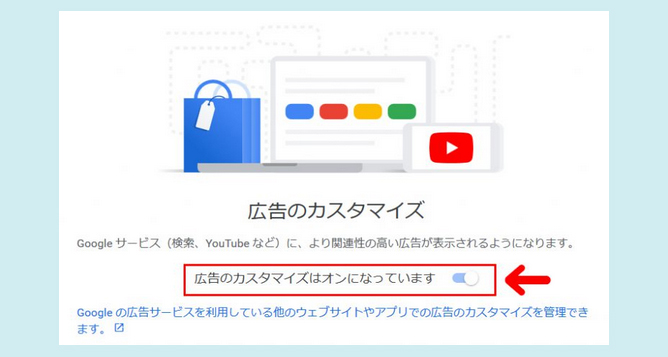YouTubeを見ていると、動画の前後または動画中に広告が表示されることがあります。
この広告、基本的に「ユーザーにあわせたものが表示される」といわれていますが、全く興味がないジャンルの広告や不快な広告が表示されることもよくあります。
そんな時は、YouTubeで表示される広告を管理・カスタマイズしてみましょう。
YouTubeで表示される広告の種類
YouTubeで表示される広告は、YouTubeでみた動画だけでなく、Googleのサービス全般の利用情報に基づいて選定されています。
広告の選定基準について、YouTubeのヘルプには次のように書かれています。
- Google アカウントに保存された情報(年齢層、性別など)
- Google のサービス(Google 広告など)におけるその他のアクティビティ
- 訪問するウェブサイトの種類や、デバイスでのモバイルアプリのアクティビティ
- Google のサービスを利用して広告を掲載している企業が運営するウェブサイトやアプリの訪問履歴
- Google が提携先から入手したユーザー情報
YouTubeヘルプより引用
YouTubeでみた動画以外にも、こうしたデータから広告をチョイスしているわけですね。
これらの情報は、次の方法でカスタマイズできます。
YouTubeで表示される広告をカスタマイズする
広告の要素を除外する
1.Google広告設定「広告のカスタマイズ」にアクセスします。
2.広告のカスタマイズが「ON」になっていることを確認します。
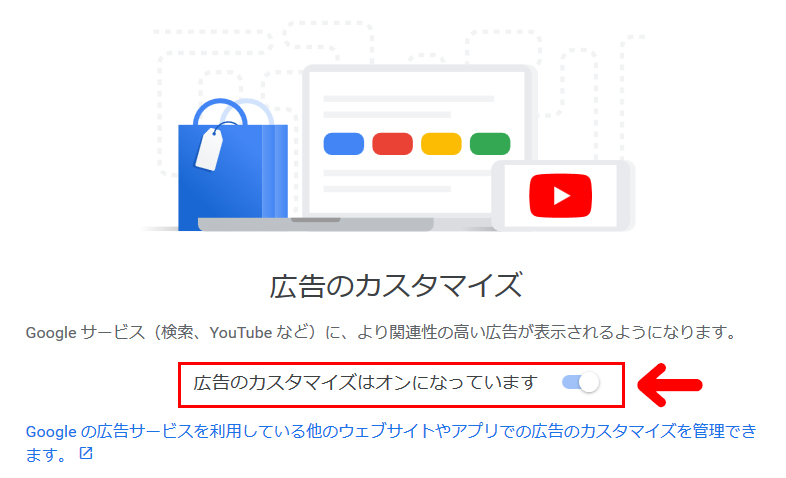
3.画面を下にスクロールすると、Googleが広告選定の基準にしている要素が表示されます。
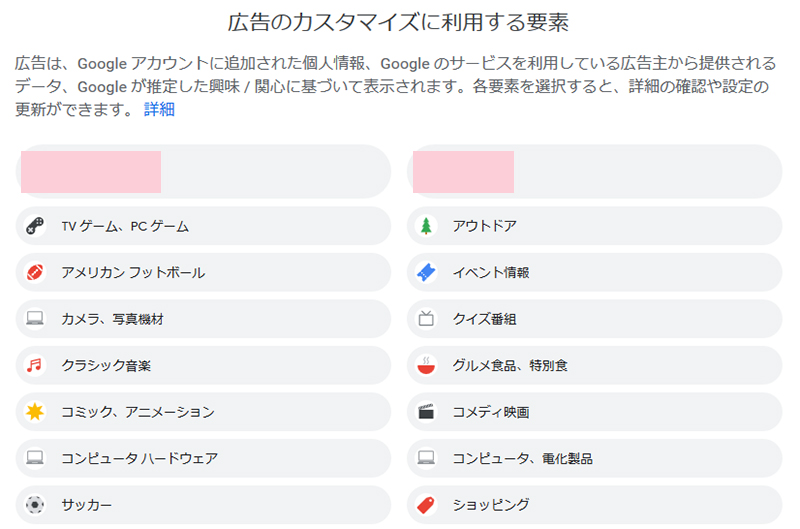
ずらっとみると、「こんな情報まで取っていたのかよ!」というものもあったりします。
4.除外したい要素をクリックして「オフにする」を押すと、この要素に基づいた広告をオフにすることができます。
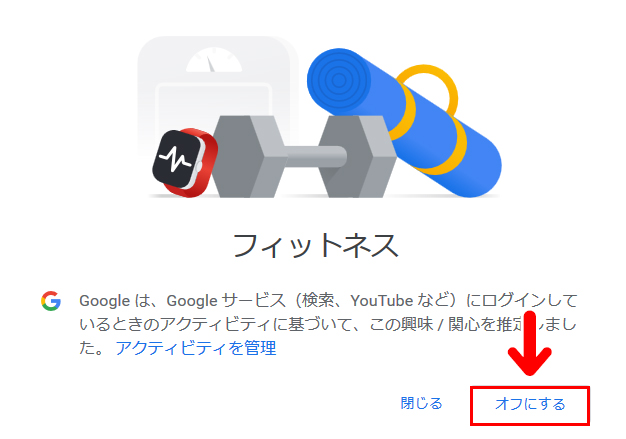
この方法でかなりのカスタマイズができます。
ちなみに、仕様上、「Googleアカウントの情報(年齢、性別)」はオフにすることができないしくみになっています。
除外した要素を元に戻す
除外した要素を元に戻すこともできます。
1.画面をスクロールすると表示される「オフにしている要素」を押します。
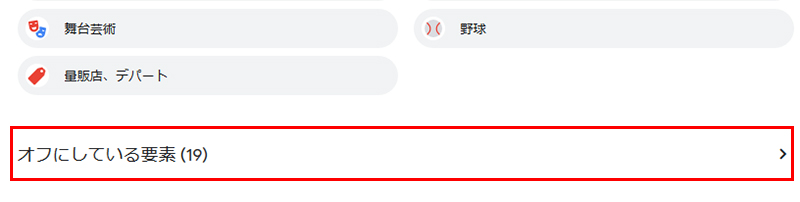
2.「オフにしている要素」の一覧が表示されます。
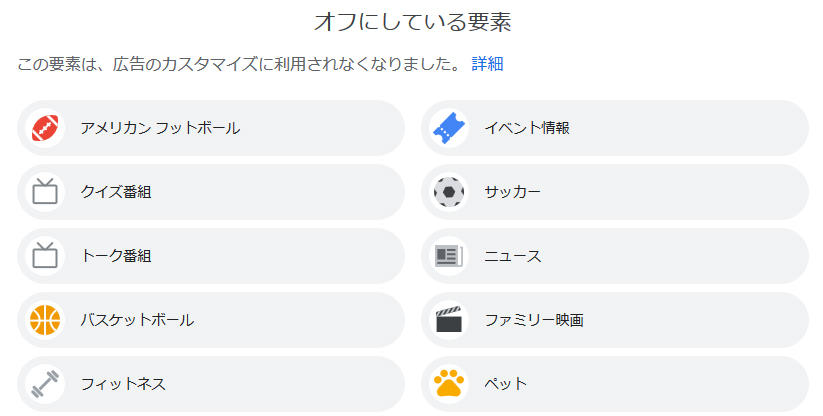
3.元に戻したい要素をクリックして「オンにする」を押すと、元に戻ります。
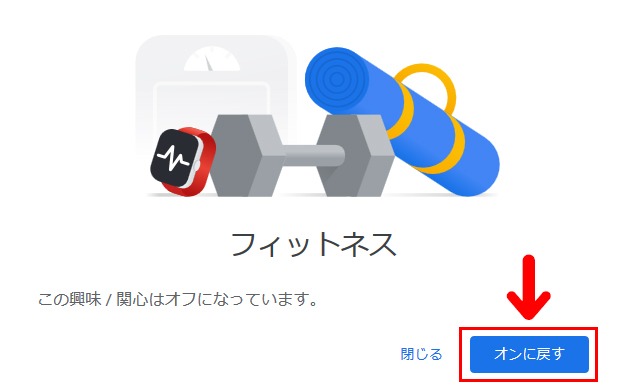
時々チェックしてみよう
上で紹介した「広告のカスタマイズ」のページをみていると、「なんでこんな要素を元にしているんだよ!」というものがけっこうあります。
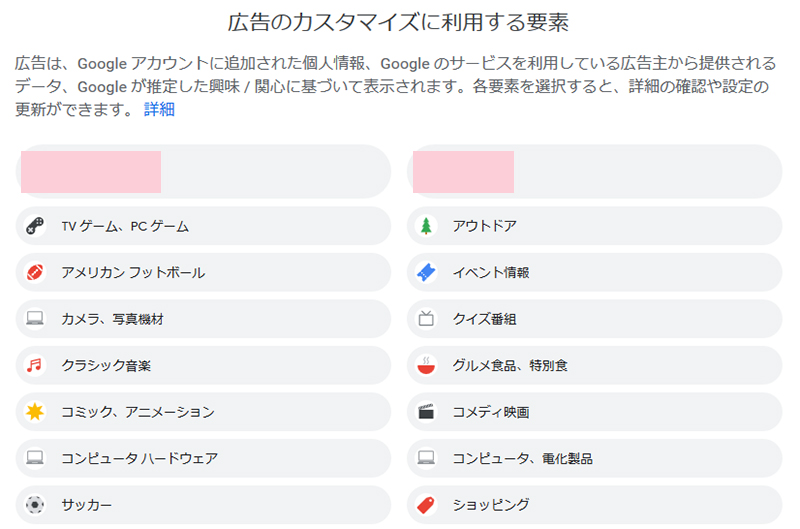
たとえば私の場合は、フィットネス。最近やたらとフィットネスの広告が出ると思ったら、ここに要素として組み込まれていたんですね。
「広告がおかしいな」と思った時は、「広告のカスタマイズ」のページをチェックして修正するとストレスが軽減するかと思います。
おしまいに
今回は、YouTubeで表示される広告を管理・カスタマイズする方法をお届けしました。
Googleアカウントの情報(年齢や性別)はオフにできないので、興味のない広告が完全になくなるわけではありませんが、かなり減らせるかと思います。よかったら参考にしてみて下さい。